時間:2017-06-06 來源:互聯網 瀏覽量:
自從換了顯示器之後,Windows10的夜燈模式就打不開了。即便在卸載重裝顯卡驅動過後,問題依然得不到解決。
一番摸索之後,終於總結出Windows10夜燈模式打不開的解決辦法啦。
其實我們可以通過修改注冊表的方法,來解決夜燈模式打不開的問題。下麵將方法分享給大家:

第一步:打開注冊表編輯器。
在運行輸入:regedit,或小娜的搜索框輸入:regedit
第二步:依次定位到:
HKEY_CURRENT_USER\Software\Microsoft\Windows\CurrentVersion\CloudStore\Store\Cache\DefaultAccount\$$windows.data.bluelightreduction.bluelightreductionstate\Current
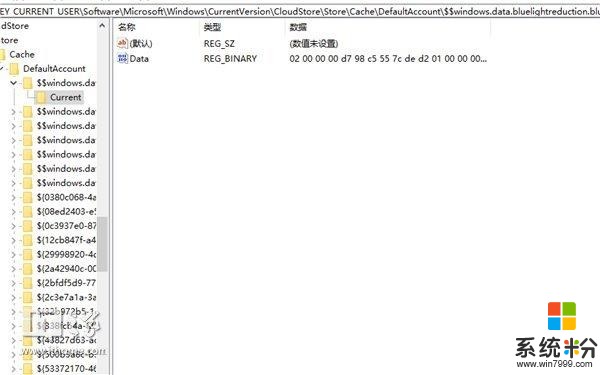
第三步:右鍵點擊Data,然後點擊【修改二進製數據】
第四步:要輸入二進製數據,請輸入:
02,00,00,00,54,83,08,4a,03,ba,d2,01,00,00,00,00,43,42,01,00,10,00,
d0,0a,02,c6,14,b8,8e,9d,d0,b4,c0,ae,e9,01,00
第五步:保存後重啟電腦。記得要保存!保存!保存!重要的事說三遍。
電腦重啟之後,夜燈模式就可以正常開啟啦。
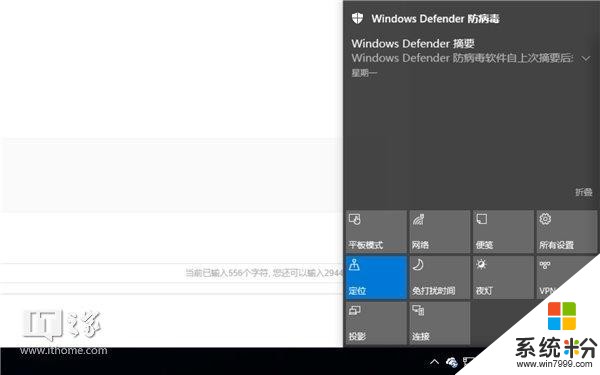
注:原文略有修改。
想看到更多這類內容?去APP商店搜,天天都有小歡喜。